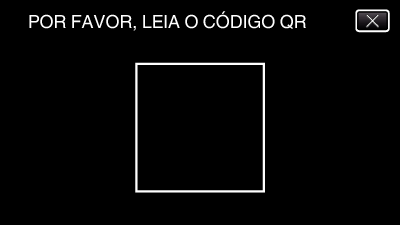Definição (Depois de efectuada a definição, comece a partir de “Operação Normal” abaixo)
1Obter uma Conta de DNS Dinâmico (DDNS)
Ao obter uma conta de DNS dinâmico, este aparelho pode ser utilizado na Web como habitualmente, mesmo que o endereço de IP se altere ao fazer um acesso a este aparelho através da Internet.
Apenas o serviço de DNS dinâmico JVC pode ser definido nesta câmara.
Para obter (registar) uma conta, realize os passos seguintes.
Aceda ao URL seguinte a partir de um navegador e registe-se para uma conta.
(Operação num computador ou smartphone)
Defina o seu endereço de e-mail como o nome de utilizador.
Verifique se recebeu o e-mail de confirmação no endereço usado no registo e aceda ao URL indicado no e-mail.
(Operação num computador ou smartphone)
Defina o nome de utilizador e a palavra-chave usados no registo na câmara.
(Funcionamento nesta câmara)
Gere o código QR e registe o nome de utilizador e a palavra-passe para a câmara.
Execute MONITORIZAÇÃO EXT..
(Funcionamento nesta câmara)
Se a “MONITORIZAÇÃO EXT.” for executada enquanto as definições de DNS dinâmico estão activadas, a câmara acederá ao servidor de DNS dinâmico.
Toque em “INFO. REDE DA CÂMARA” para verificar se o URL (WAN) é exibido.
(Registo concluído)
O registo será cancelado se não aceder ao servidor de DNS dinâmico a partir da câmara dentro de 3 dias.
Neste caso, realize novamente o registo.
O registo não será concluído se o nome de utilizador e a palavra-chave definidos nesta câmara não estiverem correctos. Deve verificar se estes estão correctos.
Um registo bem sucedido também será cancelado se não aceder ao servidor de DNS dinâmico durante 1 ano.
2Criar um Código QR
Insira os valores nos itens necessários para uma monitorização externa.
Todos os itens serão substituídos e definidos. Introduza todos os itens necessários.
Se a ligação falhar, verifique se os conteúdos introduzidos para cada item estão corretos, regenere o código QR e configure a câmara.
Palavra-chave: defina uma palavra-chave para ligar esta câmara ao dispositivo através de ponto de acesso. (Não superior a 8 caracteres)
DDNS: Defina o ambiente de ligação para a Internet. Normalmente definido para “ON”.
Nome de utilizador (DDNS): defina um nome de utilizador para a conta DDNS obtida.
Palavra-chave (DDNS): defina uma palavra-chave para a conta de DDNS obtida.
UPnP: Defina para “ON” se o protocolo UPnP puder ser utilizado para ligar o dispositivo à rede.
Porta HTTP: Defina o número da porta para ligar à Internet. Normalmente definida para “80”.
3Exibir o ecrã para ler o código QR.
Toque em “MENU”.
(Funcionamento nesta câmara)
Toque no ícone “Wi-Fi” (  ).
).
(Funcionamento nesta câmara)
Toque em “DEFINIÇÃO Wi-Fi”.
(Funcionamento nesta câmara)
Toque em “AJUSTE DO CÓDIGO QR”.
4Ler um código QR.
Ler um código QR.
(Funcionamento nesta câmara)
Toque em “OK”.
Toque em “SEGUINTE” para voltar ao ecrã para ler o código QR.
Os conteúdos definidos são guardados.
5Registar os pontos de acesso (router LAN sem fios) para este aparelho
Registo de Wi-Fi Protected Setup (WPS)
Toque em “MENU”.
(Funcionamento nesta câmara)
Toque no ícone “Wi-Fi” (  ).
).
(Funcionamento nesta câmara)
Toque em “DEFINIÇÃO Wi-Fi”.
(Funcionamento nesta câmara)
Toque em “PONTOS DE ACESSO”.
(Funcionamento nesta câmara)
Toque em “ADIC”.
(Funcionamento nesta câmara)
Toque em “WPS REGISTO SIMPLES”.
(Funcionamento nesta câmara)
Active o WPS do ponto de acesso (router LAN sem fios) dentro de 2 minutos.
Para activar o WPS, consulte o manual de instruções do dispositivo em utilização.
Após a conclusão do registo, toque em “OK” no ecrã da câmara.
(Funcionamento nesta câmara)
Estão também disponíveis os seguintes métodos de registo.
Operação Normal
6Ligar a Câmara ao Smartphone
Toque em “MENU”.
(Funcionamento nesta câmara)
Toque no ícone “Wi-Fi” (  ).
).
(Funcionamento nesta câmara)
Toque em “LIGAÇÃO DE PONTO DE ACESSO”.
(Funcionamento nesta câmara)
Comece a estabelecer uma ligação.
(Funcionamento nesta câmara)
O nome (SSID) do ponto de acesso (router LAN sem fios) ligado é exibido.
O seguinte é exibido quando a câmara é ligada ao ponto de acesso.
Tocar em “INFO.” apresenta o URL (WAN) para ligar o smartphone.
(Não aparece se o DDNS não estiver definido ou estiver definido de forma incorrecta.)
“  UPnP” será exibida quando UPnP não pode ser utilizado.
UPnP” será exibida quando UPnP não pode ser utilizado.
Funcionamento no smartphone
Antes de utilizar esta função, tem de ser instalada uma aplicação de
smartphone no próprio smartphone.
Inicie “Everio sync. 3” no smartphone depois de definir a MONITORIZAÇÃO EXT..
Toque em “INICIAR” em MONITORIZAÇÃO EXT. na câmara para iniciar.
Toque em “MONITORIZAÇÃO EXT.”.
Defina o URL.
É necessário definir o URL quando estiver a utilizar esta funcionalidade pela primeira vez. Introduza o URL exibido na câmara.
Se este ecrã for exibido após o URL ter ser definido, verifique o estado da ligação da internet ou as definições da câmara.
Inicie sessão com o seu nome de utilizador e palavra-chave.
(se não for possível obter a autenticação)
O nome de utilizador é “everio” e a palavra-chave predefinida é “0000”.
Para alterar a palavra-passe é necessário gerar um código QR.
O ecrã de gravação é exibido.
Operar a partir de um smartphone
Como operar a partir de um smartphone



_UJDCILympypskr.png)